[Laravel 6.x]Route::get()で設定したURLパラメーターの取得
Laravel6.xでRoute::get('/path/to/{id}')で設定したidの取得方法について。
HOME > アプリケーション > グラフィックツール > PhotoShop > チュートリアル > ガラスっぽいエフェクト

下記ページのガラス部分の作成法を真似てみます。
まずは新規作成(Ctrl + n)。背景色を黒にして 適当な大きさの正方形にします。作成後、縦横の中心にガイドを引きます。
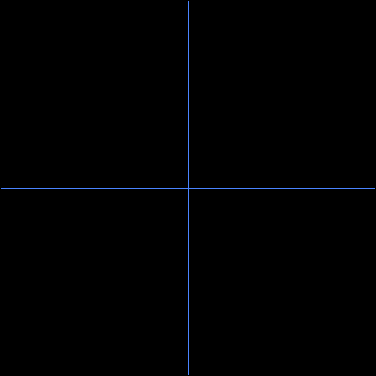
Ctrl + j で背景を複製。フィルタ > 描画 > 逆光 を下記のようなパラメータでかけます。
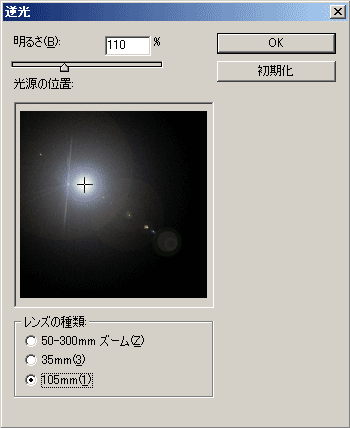
次にフィルタ > 変形 > 極座標を 「極座標を直交座標に」で実行します。
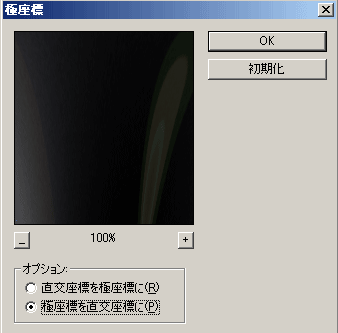
すると下記のような感じになるので
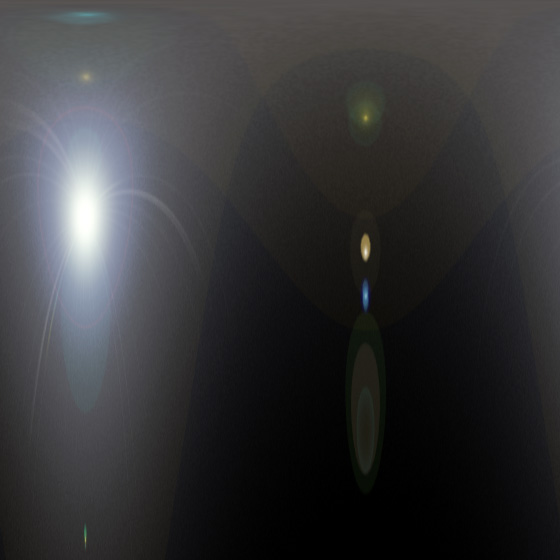
編集 > 変形 > 垂直方向に反転を実行します。 さらにフィルタ > 変形 > 極座標を「「直行座標を極座標に」で実行します。
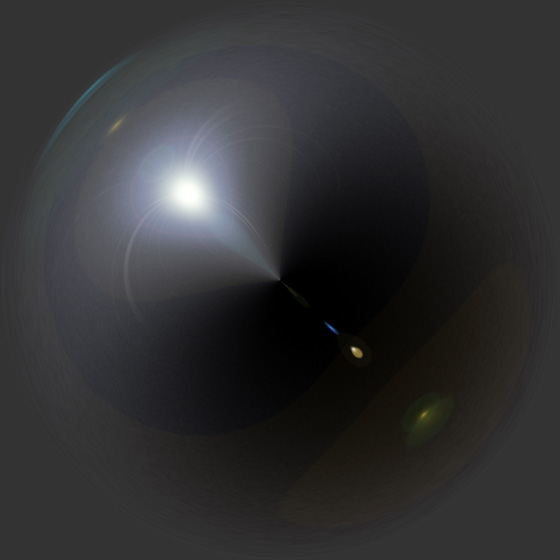
あとは円形選択ツールでShift + Alt を押しながら中心から選択。Shift + Ctrl + i で選択範囲を反転して 余分なところをカットします。
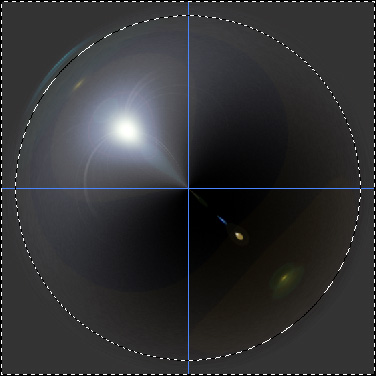
Ctrl + tで明るい部分が下に来るように回転させます。
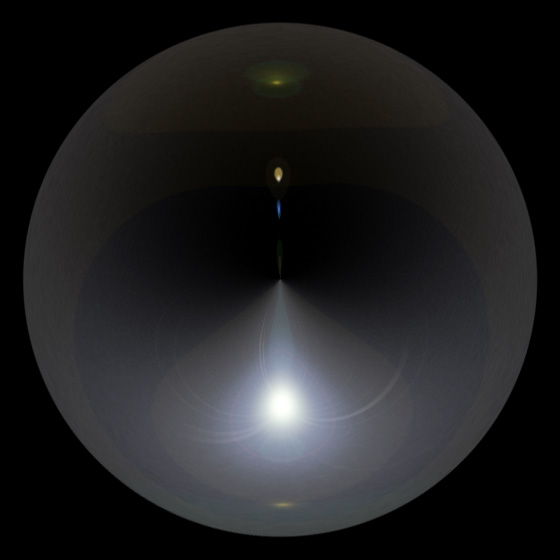
Ctrlを押しながらレイヤーパレットからこのレイヤーをクリックして選択範囲を作成します。 Shift + Ctrl + n を押して新規レイヤーを作成して黒で塗りつぶします。(D 押してAlt + Del)
再度フィルタ > 描画 > 逆光を下記のような感じで実行します。

これを90度くらい回転させてソフトライトで重ねると 何となく完成です。
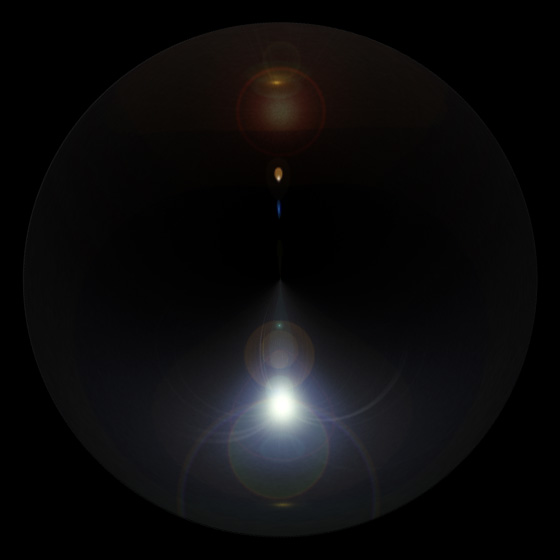
あとはいろいろと描画モードを変えたりして重ねたりしてると いろいろな効果が出てきます。

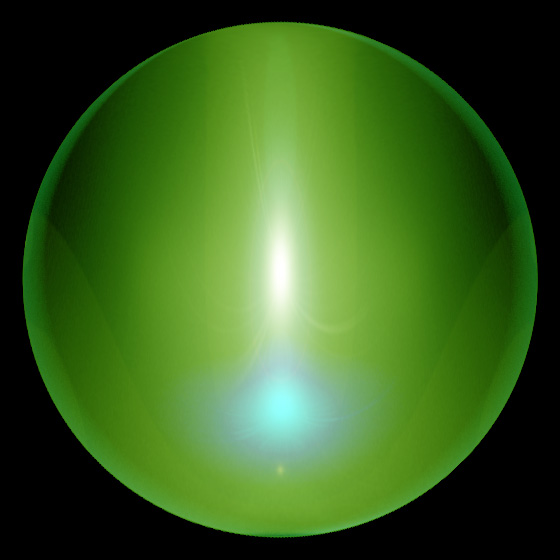

384 PV約 68 秒/1PV
814 PV約 68 秒/1PV
173 PV約 66 秒/1PV
630 PV約 61 秒/1PV
166 PV約 52 秒/1PV
170 PV約 52 秒/1PV
207 PV約 45 秒/1PV
1045 PV約 37 秒/1PV
1055 PV約 35 秒/1PV
161 PV約 35 秒/1PV
132 PV約 28 秒/1PV
584 PV約 25 秒/1PV
398 PV約 25 秒/1PV
248 PV約 25 秒/1PV
131 PV約 23 秒/1PV
161 PV約 23 秒/1PV
144 PV約 11 秒/1PV
394 PV約 9 秒/1PV
Laravel6.xでRoute::get('/path/to/{id}')で設定したidの取得方法について。
LaravelでADRパターンを適用した場合のActionのディレクトリはapp/Http/Actionsにするのがまぁスタンダードなディレクトリ構造っぽい。
Laravelのconfig/と.envについてよくわかんなかったので。
17種類のテキストエフェクトが手軽に利用できるJavascriptライブラリ
無料のLet's EncryptのSSL証明書を利用していて更新がうまくいかない場合の対応メモ。
自動起動設定をしていないと再起動後にサイトにつながらくてあせる。
WordPressとかで構築されててViewに必要なデータは揃ってるしAPI作るのが面倒な場合。
Powershellのヘルプのアップデート。
WordPressが5系にメジャーアップデートしたのでそろそろ入れ替えのお仕事のついでに テーマをきれいにしようかなと思っております。
引数を参照で受け取る関数にリテラルを渡したときに発生しがちなエラー
さくらのレンタルサーバーでgit logをおこなうと文字化けが発生する場合の対応。
ES6のimport fromで読み込んだjQueryとかのライブラリをHTMLファイルから利用したい場合。
node.jsはインストール済でとにかくreactをJSXでかいてES5にトランスコンパイルして既存のページにscriptタグをぺちっとしたい人向け。
phpMyAdminのインポートでアップロードエラーになった場合の対処。
いろいろと手法はあるようですが、もっとも簡単そうなGETで渡すやり方をざっくりと。
Google Analyticsのビーコンは読み込んでいるものとします。
CentOS7でのPHP5.6をPHP7.2にアップデートしてみた。 本番環境もやる必要があるのでメモ。
PHP 5.2.7以降は便利な定数が追加されてる模様。
なんか圧縮されないと思ったら1.0.0で minimize オプションが削除されていた。
Apache2.4でLoadModule ディレクティブのコンテキストがサーバ設定ファイルとバーチャルホストになってるから virtualhostごとに異なるvenv に突っ込んだ mod_wsgi を利用できる。
layoutファイルの中でcellをrender()するとViewでmemory size エラー出る場合がある。
どうやらViewでsetLayout()とか使ってると無限ループのようになってメモリエラーになるっぽい?? 下手なlayout設定は命取りになる模様。
大垣共立銀行の個人のお客さま向けトップページ。総合口座、定期預金、外貨預金、投資信託、個人向け国債、ローン等のご案内。
名古屋市千種区星が丘と日進市にキャンパスを持つ女子総合大学、椙山女学園大学の公式ホームページ。日本の女子大最多の7学部体制。大学概要、学部・大学院、入試情報、学生生活など、大学に関する総合情報がご覧いただけます。
名古屋ルーセントタワーは、名古屋駅周辺のランドマークとして輝き続けるオフィスビルです。利便性と快適性はもちろんの事、「癒し」や「安らぎ」などオフィスワーカーに寄り添った価値を提供し続けます。
小麦を加工して、パン・麺・お菓子等の食品を企画開発・製造・販売する布袋食糧株式会社。体にやさしくおいしい商品づくりで、皆さまに笑顔と幸せな食卓をお届けいたします。
名古屋商工会議所のホームページです。各種商談会、交流会など約17,000社のネットワークを活かした様々なサービスがあり、経営に関する相談、人材採用や育成、共済制度などを通じて経営者をサポートします。また、国や県・市への政策提言活動や、中小企業の海外事業展開を積極的に支援しています。
真宗大谷派 名古屋別院(東別院)・名古屋教区・教化センター
患者さんに対して、最善の医療を行う。愛知県の東三河にある蒲郡市民病院は、信頼され、愛される病院を目指し、患者さんに対して最善の医療を行います。
ファーハイジャパン薬業株式会社は海外で製造された原薬の供給事業と中国に日本の医薬品の輸出をサポートする事業を通じて人々の健康に貢献していきます。
KOMEHYOは店舗とオンラインストア(ネット通販・宅配買取)で買取と販売を行っている、日本最大級のリユースデパートです。
コメ兵オンラインストアは中古品、新品の通販を行う株式会社コメ兵が管理・運営するショッピングサイト。ジュエリー、時計、ブランド品、ファッション、きもの、カメラ、楽器などを豊富なアイテムを取り揃えております。